Diakui.com – Jika dulu, scan dokumen membutuhkan banyak perangkat pendukung untuk melakukannya seperti komputer dan alat scanner/printer scanner. Kini, berkat perkembangan teknologi, setiap orang yang memiliki smartphone bisa scan dokumen sendiri dengan mudah. Karena itu, jika kamu saat ini mencari cara scan KTP, KK, Ijasah, Foto, dll di HP sendiri, silahkan simak beberapa metodenya di bawah ini.
Cara Scan KTP, KK, Ijasah, Foto, dll di HP Sendiri Menggunakan Aplikasi Kamera Bawaan HP
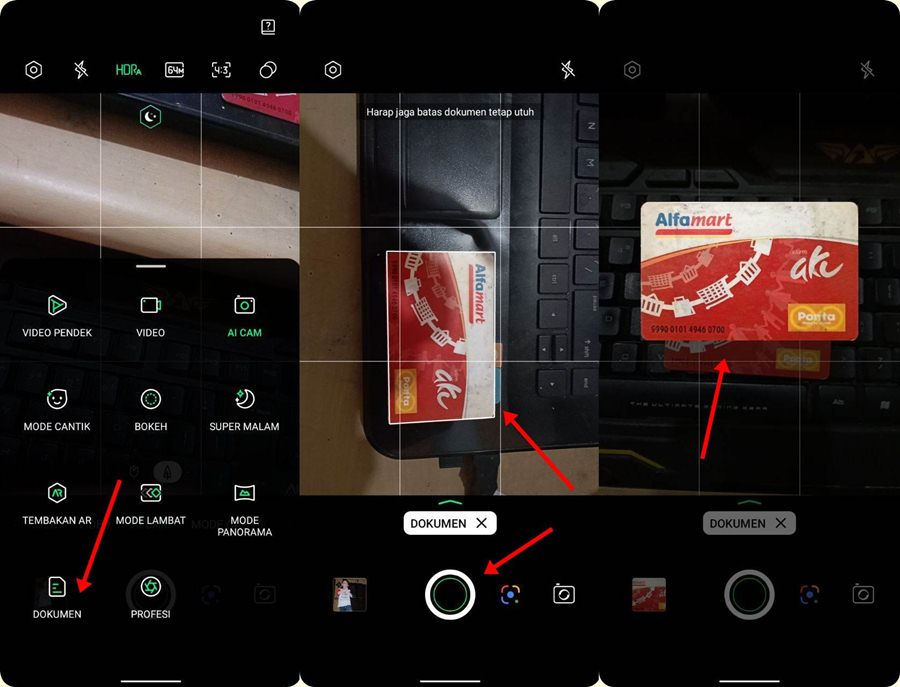
Cara scan KTP, KK, Ijasah, Foto, dll di HP sendiri pertama yang bisa kamu coba adalah menggunakan aplikasi kamera bawaan. Di beberapa HP keluaran terbaru kamu bisa melakukan scan dokumen langsung melalui kamera bawaan. Langkah-langkah melakukan scan dokumen melalui kamera bawaan adalah sebagai berikut :
Langkah 1 : Langkah pertama buka aplikasi kamera bawaan di HP kamu
Langkah 2 : Kemudian kamu cari mode kamera Dokumen, setelah itu kamu tinggal arahkan kamera ke KTP, KK, Ijasah atau Foto yang ingin discan
Langkah 3 : Setelah mendapatkan posisi yang tepat agar semua dokumen masuk frame kamera, lalu tekan tombol Shutter. Maka secara otomatis dokumen yang kamu foto akan terpotong sesuai dengan ukuran dokumen tersebut, jadi kamu tidak perlu memotong gambar/crop hasil foto.
Cara Scan KTP, KK, Ijasah, Foto, dll di HP Sendiri Menggunakan Aplikasi Google Drive
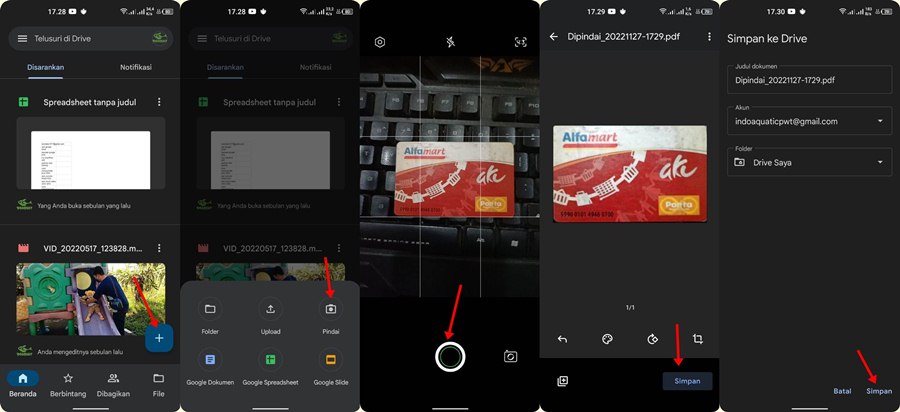
Jika aplikasi kamera bawaan di hp kamu miliki tidak ada fitur Mode Dokumen, kamu bisa memanfaatkan aplikasi Google Drive. Dengan cara scan di hp ini kamu juga tidak perlu menginstal aplikasi tambahan untuk bisa melakukan scan dokumen. Karena di HP Android biasanya sudah ada aplikasi Google Drive.
Langkah-langkah scan ktp, kk, ijasah, foto dan lainnya menggunakan Google Drive adalah sebagai berikut :
Langkah 1 : Silahkan buka aplikasi Google Drive yang ada di HP, jika belum ada aplikasi Drive bisa instal melalui playstore atau appstore.
Langkah 2 : Silahkan login menggunakan akun Google atau Gmail, dan kemudian kamu tekan tanda plus “+” di aplikasi Drive.
Langkah 3 : Setelah itu, kamu tinggal pilih Scan/Pindai, Klik Izinkan, untuk mengizinkan Aplikasi Drive untuk mengakses dan menggunakan kamera.
Langkah 4 : Silahkan kamu arahkan kamera ke dokumen yang ingin discan atau dipindai dengan posisi yang tepat dan tekan tombol Capture.
Langkah 6: Langkah selanjutnya kamu klik ikon Potong/Crop untuk menyelaraskan kembali file dokumen setelah memotretnya. Klik dan seret 4 tepi gambar untuk menyesuaikan ukuran tepat sesuai ukuran dokumen yang difoto.
Langkah 7 : Setelah pemindaian dokumen selesai, maka dokumen akan disimpan secara otomatis menjadi file PDF.
Cara Scan KTP, KK, Ijasah, Foto, dll di HP Sendiri di iPhone Menggunakan Aplikasi Evernote Scannable
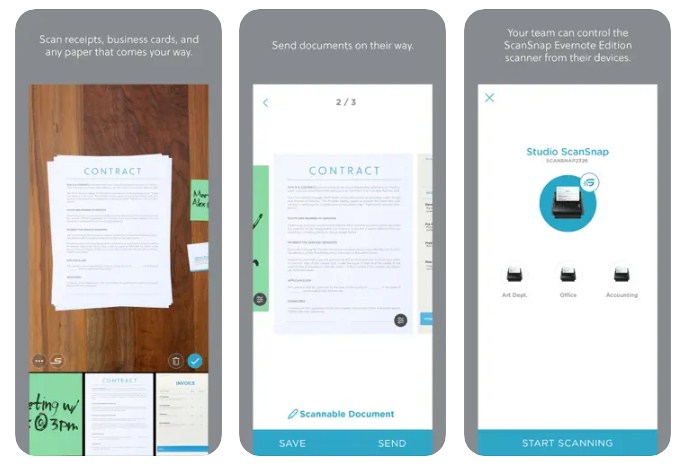
Evernote Scannable merupakan salah satu aplikasi scan dokumen di iPhone yang memiliki kemampuan mengenali dokumen dan memangkas bagian yang berlebih di dalam foto dokumen dengan baik. Sehingga pengguna tidak perlu aplikasi pengeditan gambar lagi untuk memotong gambar hasil scan.
Langkah 1 : Pertama silahkan kamu download dan instal terlebih dahulu aplikasi Evernote Scannable
Langkah 2 : Setelah terinstal, buka aplikasi Evernote Scannable dan kemudian kamu arahkan kemera iPhone ke dokumen yang ingin discan.
Langkah 3 : Setelah itu secara otomatis aplikasi Evernote Scannable akan mengenali dokumen yang ingin dipindai, jika pencahayaan kurang terang kamu bisa menggunakan lampu flash agar hasil scan lebih akurat.
Jika kamu ingin melakukan scan dokumen secara manual, maka kamu klik ikon titik tiga di pojok kiri aplikasi, lalu kamu pilih Manual.
Jika hasil scan dokumen dirasa kurang memuaskan, kamu bisa buka kembali file tersebut di Evernote Scannable dan edit dokumen dengan crop untuk memotong bagian yang berlebihan. Atau kamu bisa mengedit dengan melakukan Rotate (memutar). Jika sudah selesai di edit, terakhir kamu bisa klik Simpan dan hasil scan akan masuk ke galeri.
Cara Scan KTP, KK, Ijasah, Foto, dll di HP Sendiri di HP Android Menggunakan Aplikasi CamScanner
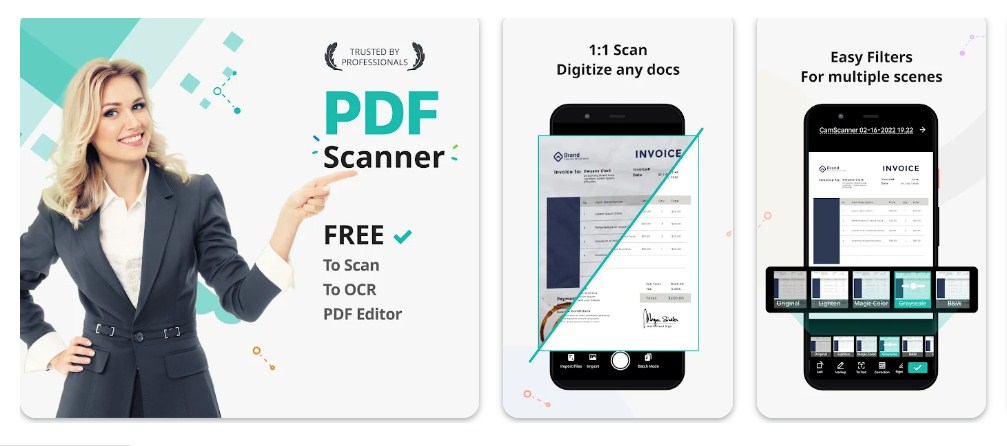
Cara scan dokumen di HP Android lainnya untuk scan KTP, KK, Ijasah, Foto dan lainnya bisa kamu lakukan dengan menggunakan bantuan aplikasi CamScanner. Langkah-langkah menggunakan aplikasi CamScanner di HP Android adalah sebagai berikut :
Langkah 1 : Langkah pertama kamu harus unduh dan instal terlebih dahulu aplikasi CamScanner melalui Playstore.
Langkah 2 : Setelah selesai terinstal silahkan buka aplikasi CamScanner, dan untuk memindai atau scan, silahkan kamu klik ikon kamera di pojok kanan bawah. Di aplikasi ini ada 5 metode yang bisa dipilih, seperti Kartu Ucapan (Gift Card), PPT (file presentasi), Dokumen (teks), Kartu ID (KTP) dan QR Code.
Langkah 3 : Saat mengambil foto dokumen, pastikan sejajarkan sudut pometretan agar sesuai dengan bagian dokumen yang diinginkan difoto. Lalu silahkan kamu balik dan klik ikon tanda centang di pojok kanan bawah.
Langkah 4 : Kamu bisa memilih mode pengoptimalan gambar seperti Otomatis (pengoptimalan otomatis), Original (kembali ke gambar asli), Lighten (gambar lebih cerah), Magic Color (gambar lebih tajam), mode Gray (mode abu-abu) dan B&W (mode hitam putih).
Langkah 5 : Terakhir, kamu hanya perlu menyentuh ikon tombol Bagikan/Share di pojok atas untuk berbagi dokumen hasil scan. Atau simpan dokumen sebagai PDF atau file gambar.
Di pengaturan aplikasi CamScanner Kamu bisa menambahkan kata sandi, menyisipkan watermark, menambahkan anotasi, atau mengunggah data ke cloud agar mudah diakses kapan saja dan di mana saja.
